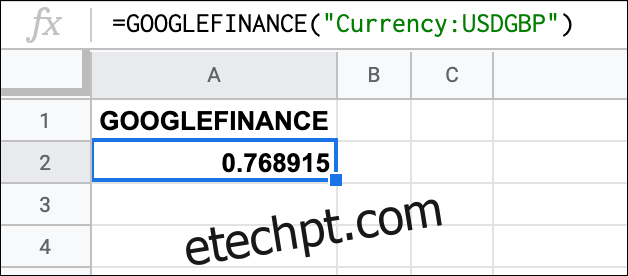Em vez de encontrar as taxas de conversão de moeda manualmente, você pode importar taxas de câmbio históricas e atualizadas usando a função GOOGLEFINANCE no Planilhas Google. Usando essas taxas, você pode converter qualquer moeda em outra na sua planilha.
Como o nome sugere, a função GOOGLEFINANCE tira proveito de dados financeiros precisos disponíveis no próprio Google.
Conversão de moeda em tempo real usando GOOGLEFINANCE
A função GOOGLEFINANCE é capaz de obter dados atuais e em tempo real sobre os mercados financeiros. Isso inclui as taxas de câmbio que, quando inseridas em sua planilha usando GOOGLEFINANCE, serão atualizadas a cada 20 minutos.
O formato de uma fórmula GOOGLEFINANCE para encontrar a taxa de câmbio atual é = GOOGLEFINANCE (“Moeda: USDGBP”), onde você pode substituir USD e GBP por outros adequados códigos de moeda de três letras.
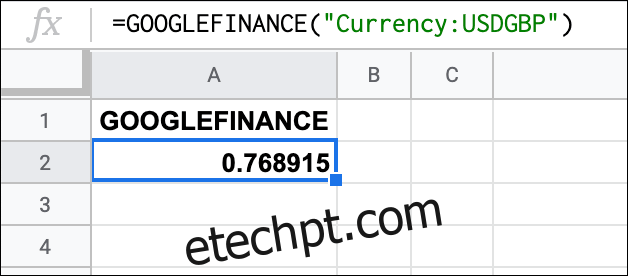
O exemplo acima mostra a taxa atual de USD para GBP. No exemplo acima, os códigos de moeda são usados na própria fórmula, mas você também pode consultá-los separadamente.
Para fazer isso, digite seus códigos de moeda em duas células individuais (por exemplo, “USD” na célula A1 e “GBP” na célula B1).
Em uma terceira célula, digite = GOOGLEFINANCE (“Moeda:” & A1 e A2), substituindo A1 e A2 pelas referências de célula apropriadas para sua planilha.
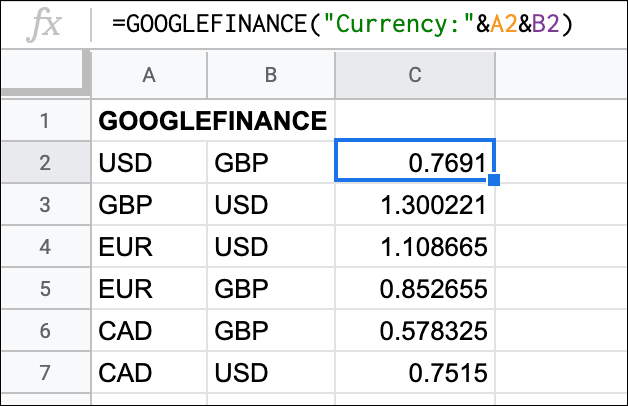
Essas taxas acima mostram as taxas de câmbio listadas na coluna A para a coluna B. A fórmula GOOGLEFINANCE usada em C2, por exemplo, mostra a taxa de dólares americanos para libras esterlinas.
Este valor (0,7691) mostra um dólar americano convertido em libras esterlinas. Para converter um valor monetário maior, você pode multiplicar o valor maior por essa taxa.
Por exemplo, para converter $ 100 em libras esterlinas, você multiplicaria esse valor ($ 100) pelo valor da taxa de câmbio (0,7691), gerado usando a função GOOGLEFINANCE.
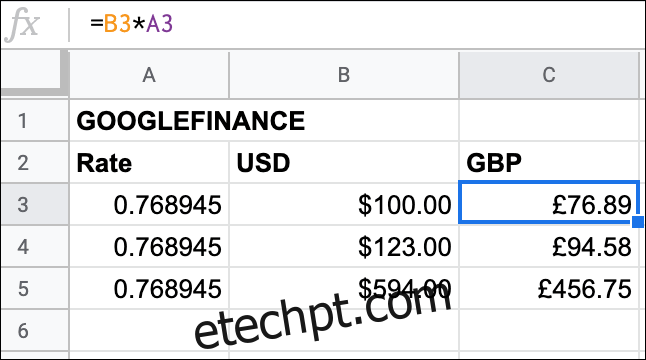
O exemplo acima mostra três valores diferentes em dólares americanos na coluna B convertidos em libras esterlinas. A função GOOGLEFINANCE é usada nas células A3 a A5, retornando a taxa atual de USD para GBP.
Multiplicando o valor em dólares americanos na coluna B pela taxa de câmbio entre dólares e libras esterlinas na coluna A, o valor convertido em libras esterlinas é retornado na coluna C.
Como Encontrar Taxas de Conversão de Moedas Históricas
A função GOOGLEFINANCE também pode ser usada para fornecer taxas de câmbio históricas. Ele listará a taxa no final de cada dia, por um período especificado por você. Isso pode durar um único dia, uma semana, um mês ou mais.
Para fazer isso, clique em uma célula vazia e digite = GOOGLEFINANCE (“Moeda: USDGBP”, “preço”, DATA (AAAA, MM, DD), DATA (AAAA, MM, DD), onde a primeira função DATA aninhada é o data de início e a segunda função DATE é a data de término.
Substitua AAAA pelo ano, MM pelo mês e DD pelo dia para ambas as funções DATE aninhadas. Você também precisará substituir os códigos de moeda para corresponder às moedas que deseja trocar.
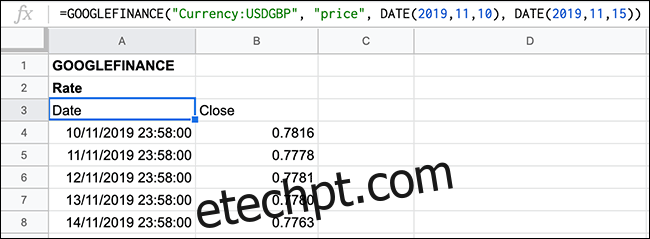
Se desejar exibir apenas uma data, você pode usar = GOOGLEFINANCE (“Moeda: USDGBP”, “preço”, DATA (AAAA, MM, DD)).
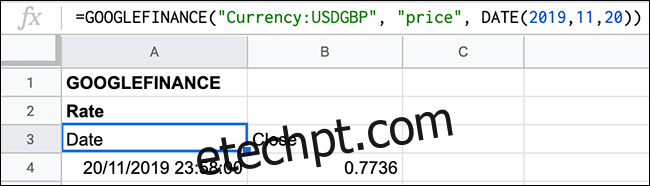
Usando outras funções como TODAY no lugar da função DATE, você também pode ter uma lista contínua. Isso significa que sua lista será atualizada todos os dias. Você pode exibir os últimos sete dias, por exemplo.
Para fazer isso, você pode usar = GOOGLEFINANCE (“Moeda: USDGBP”, “preço”, TODAY () – 7, HOJE ()).
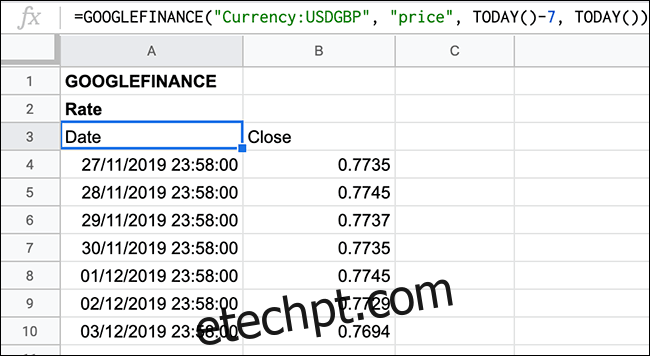
A função TODAY é usada como a data de término, o que significa que sua lista sempre é atualizada para mostrar as taxas de câmbio (neste caso, de USD para GBP) nos últimos sete dias.
Se você quiser fazer isso por um período mais longo (ou mais curto), simplesmente altere o número usado com a primeira função HOJE aninhada de sete para outro número.